联想笔记本电脑重装win10系统教程:
一、准备工作:
1.下载韩博士一键重装系统软件到电脑桌面。
2.关闭电脑里所有的杀毒软件,如有重要文件,需提前备份。
二、具体步骤:
第一步,双击打开桌面的韩博士装机大师,点击一键装机下的“开始重装”。
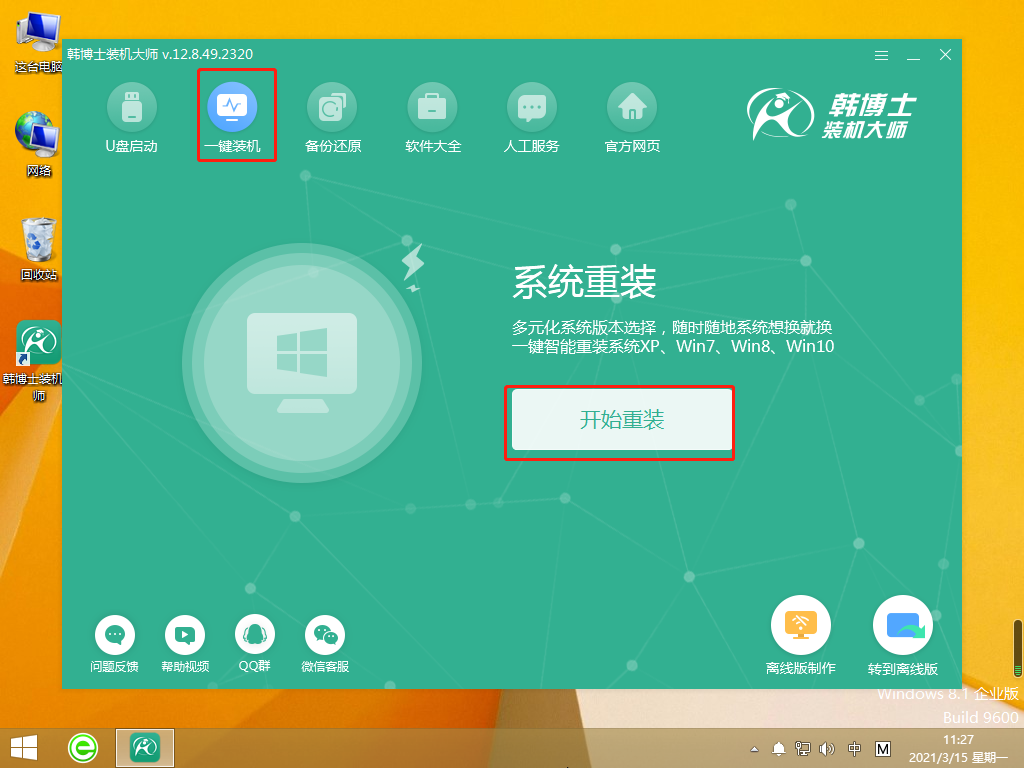
第二步,进入“环境监测”,检测完毕后点击“下一步”。
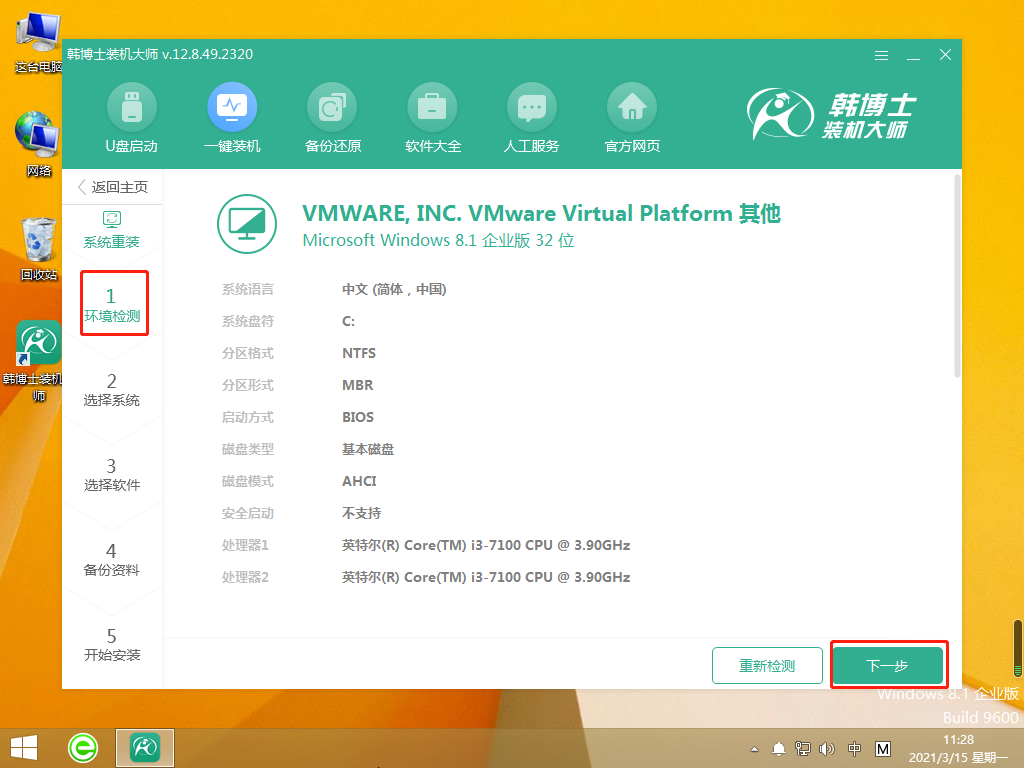
第三步,在“选择系统”里选择合适的win10系统文件,点击“下一步”。
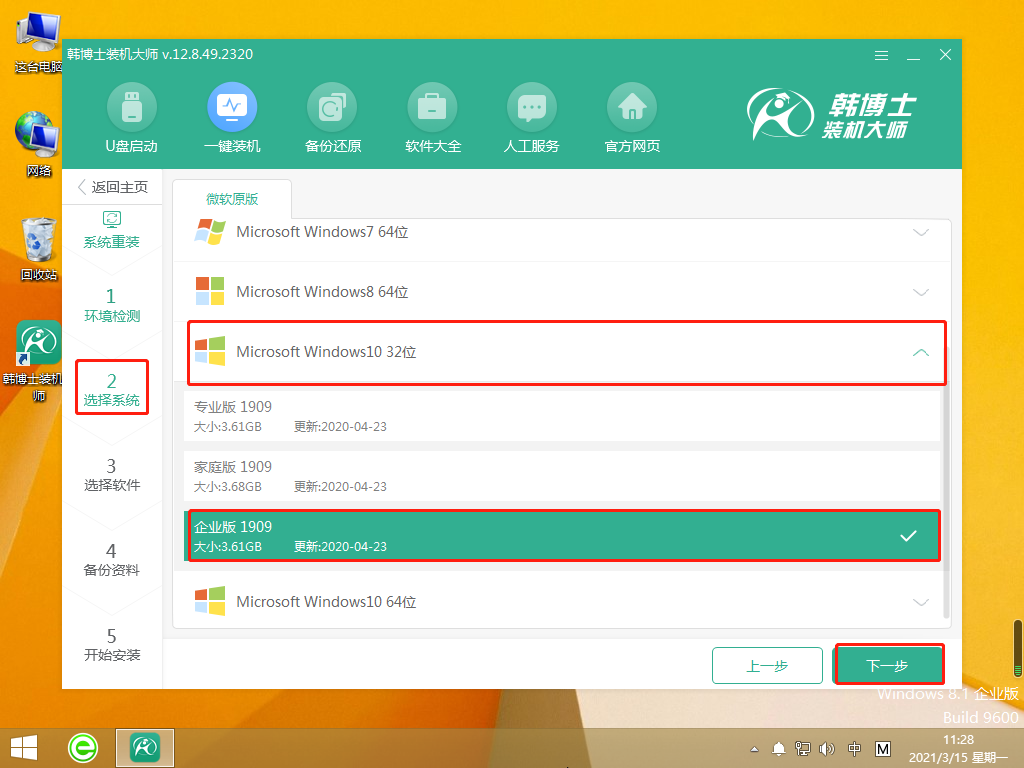
第四步,开始下载系统文件,此步骤可能需要耗费一点时间,耐心等待下载完成即可。
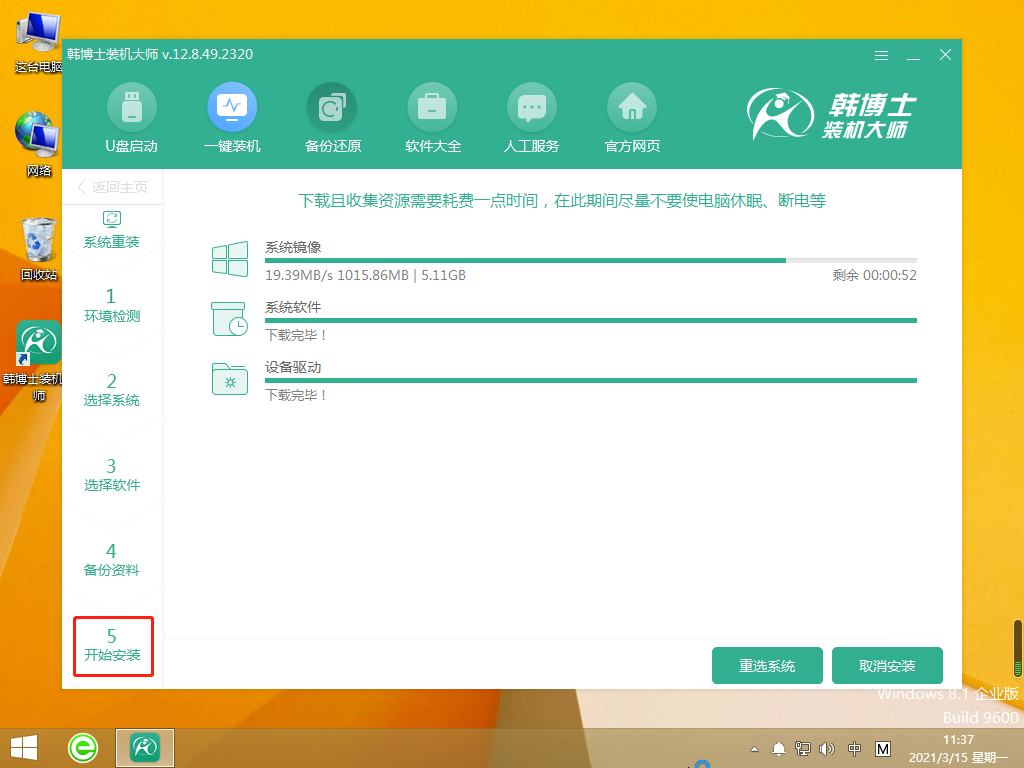
第五步,提示环境部署完毕,点击“立即重启”。

第六步,选择第二项并回车进入。
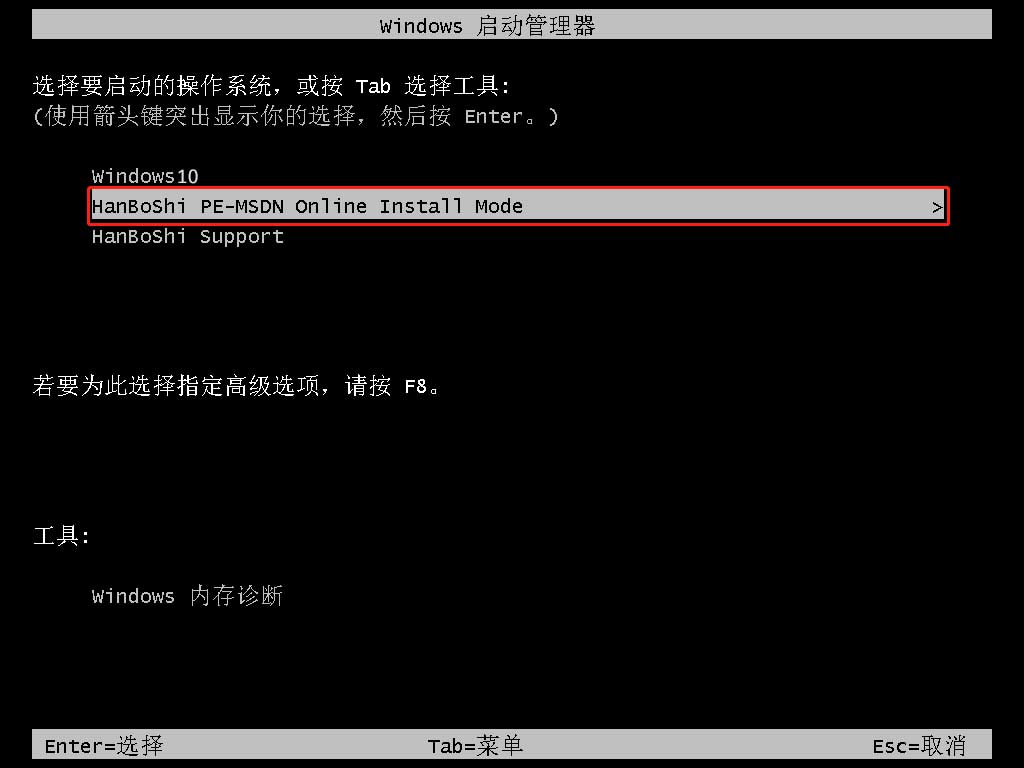
第七步,开始重装win10系统,这个过程也不需要手动操作,等待安装完成后,点击“立即重启”。
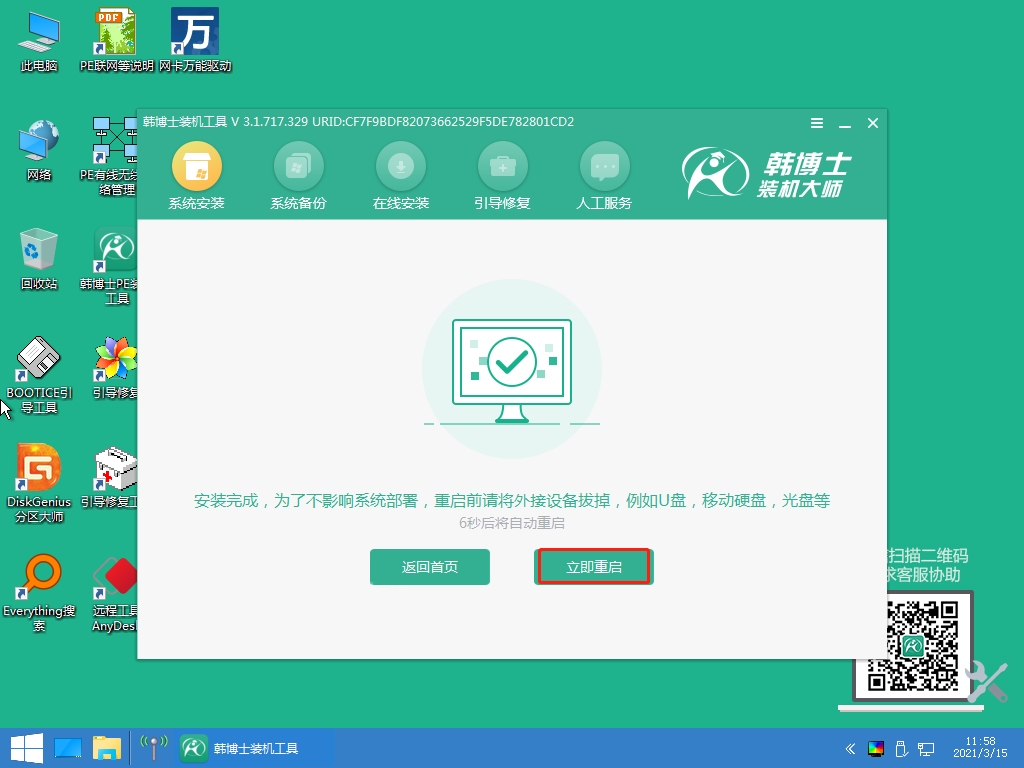
第八步,选择第一项“Windows10”。
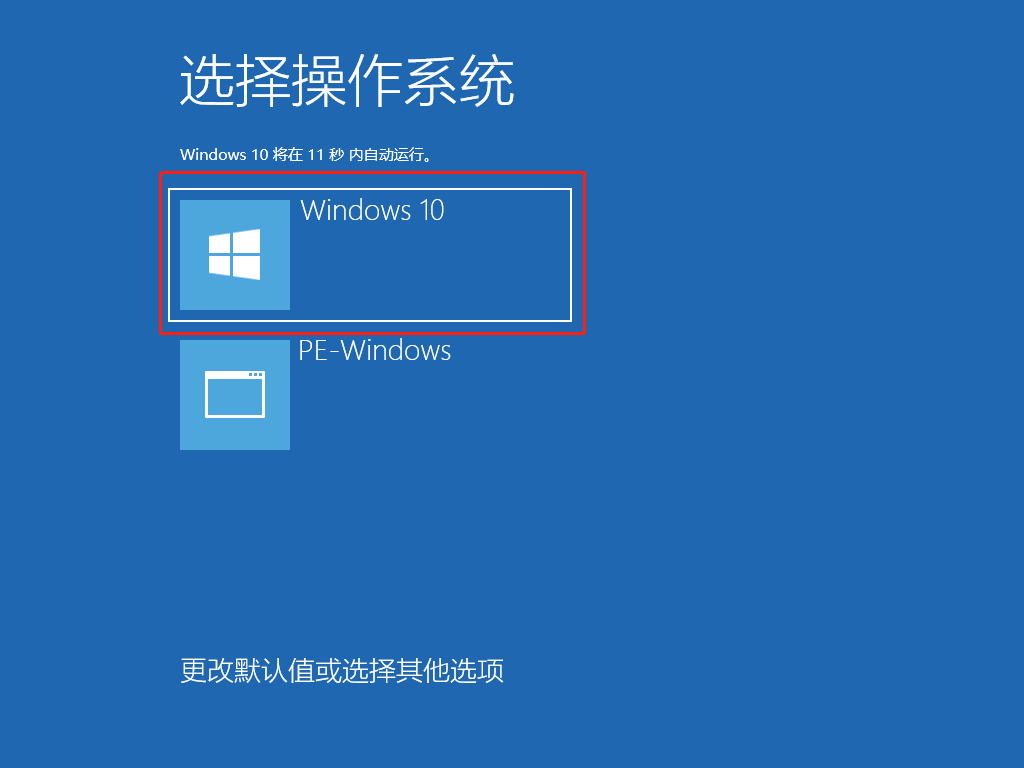
第九步,电脑出现win10桌面,证明安装win10系统完毕。
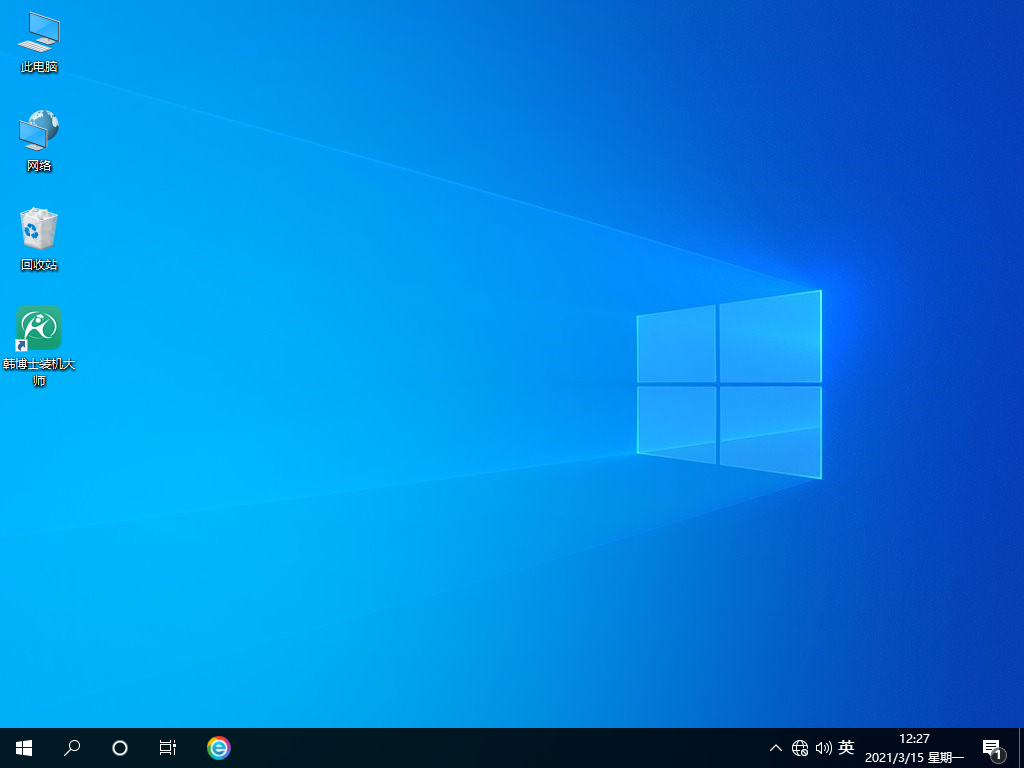
本次关于联想笔记本电脑一键重装系统win10的具体方法就分享到这里结束了,看完上述的方法后想必你一定知道如何重装win10系统了吧。用韩博士一键重装系统软件就能解决,流水线教程,不懂电脑的小白也能轻松重装。而且韩博士重装时不会出现广告和插件,有需要的朋友赶紧来下载试试吧!

